换手机了怎样登录原来的快手号 快手手机号不用了怎么修改登录方式
当我们换了手机,想要登录原来的快手账号时,常常会遇到一些困惑,毕竟快手手机号不再使用,我们该如何修改登录方式呢?这个问题困扰着许多快手用户。在这篇文章中我们将探讨如何在换手机后正确登录原来的快手号,以及如何修改登录方式来保证账号安全。愿本文能为大家提供一些实用的解决方案。
快手手机号不用了怎么修改登录方式
步骤如下:
1.如果你的手机号不用了,则首先打开手机桌面点击“快手”。
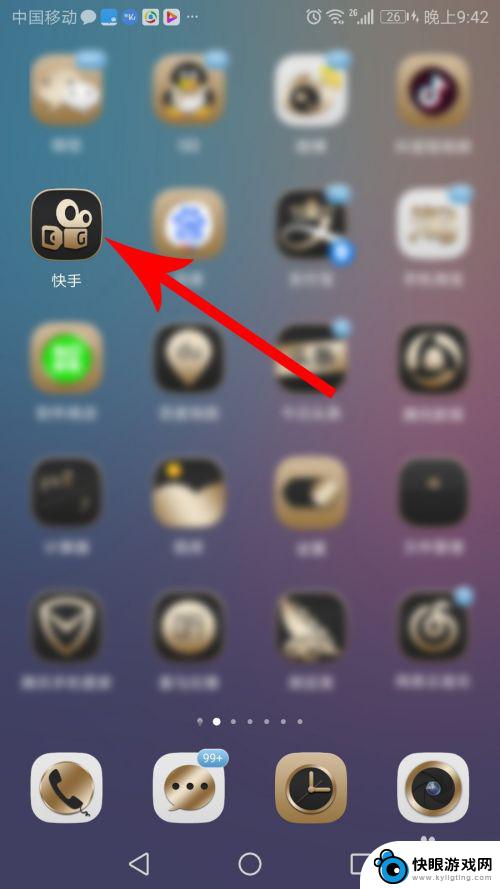
2.打开快手首页后点击左上角的“登录”按钮。
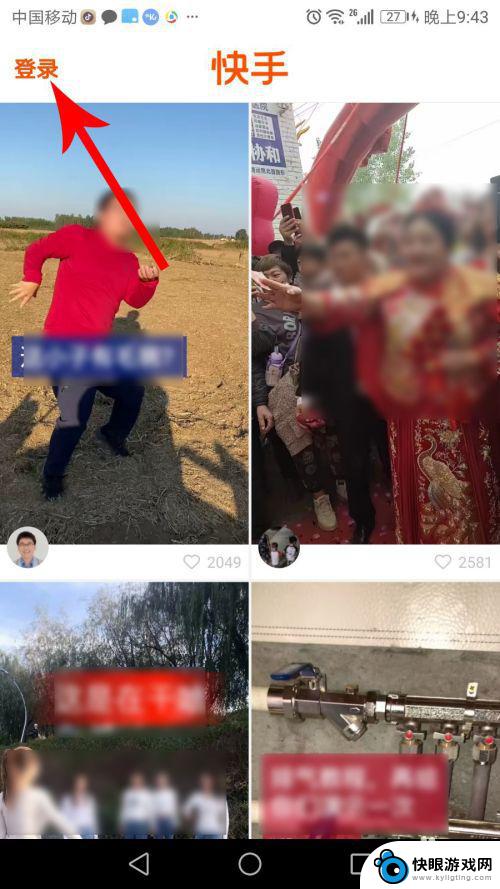
3.打开手机号登录界面点击“登录遇到问题?”,位置见下图。

4.点击后,界面底部打开弹窗,然后点击其中的“重置密码”按钮。
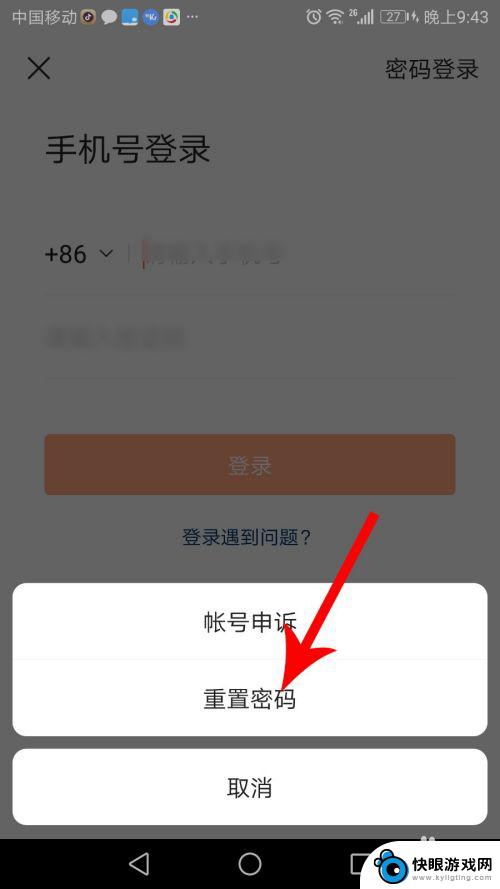
5.打开账号申诉界面,在输入框中填写原手机号,然后点击“下一步”。
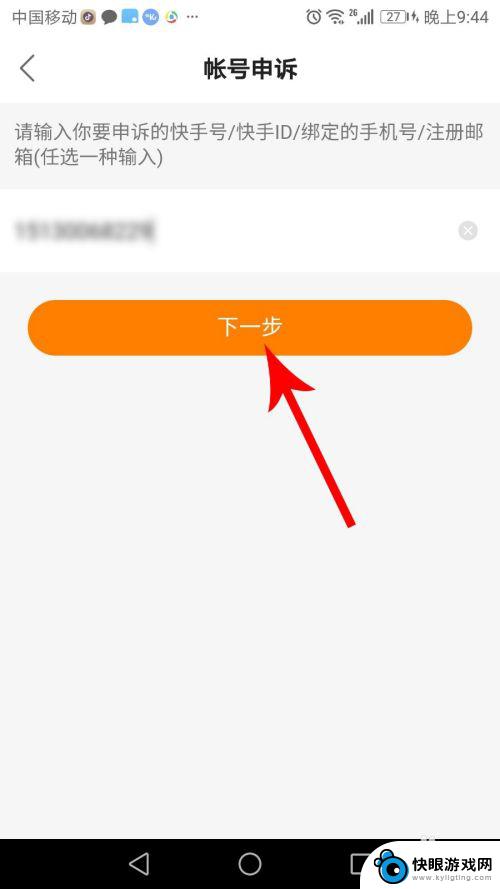
6.打开新的界面后拖动滑块进行验证。
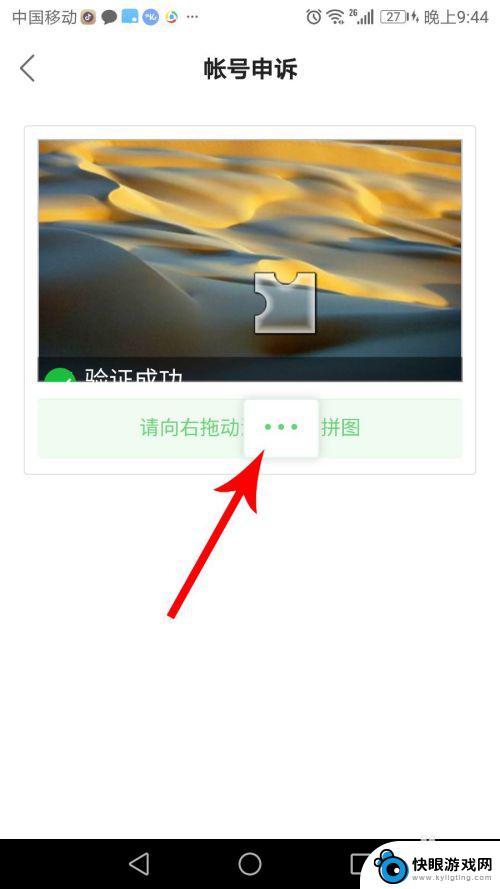
7.验证通过后打开“改绑手机号”界面,然后在输入框编辑新手机号和验证码。编辑完成后点击“下一步”。申诉通过后,就可以使用新的手机号登录了。
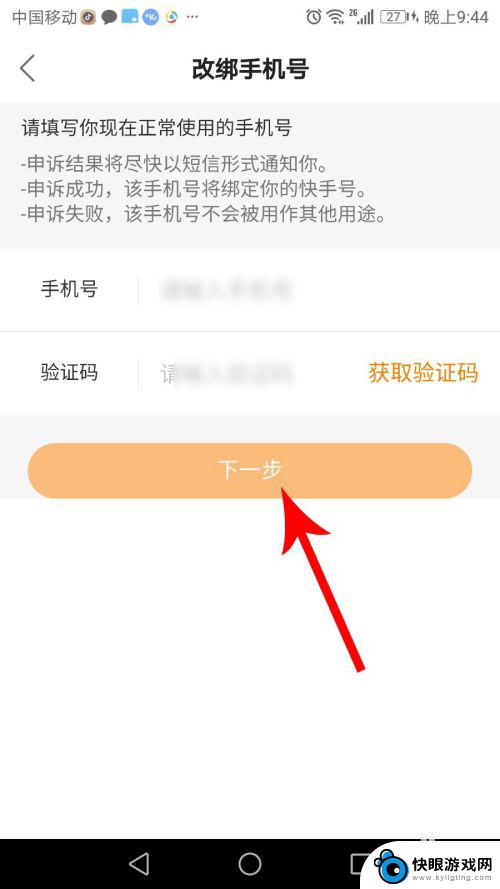
以上就是更换手机后如何登录原来的快手号的全部内容,如果遇到这种情况,你可以按照以上步骤解决问题,非常简单快速。
相关教程
-
 苹果手机怎么改登录方式 苹果手机APP store 切换账号操作指南
苹果手机怎么改登录方式 苹果手机APP store 切换账号操作指南苹果手机是目前市场上最受欢迎的智能手机之一,而在使用苹果手机的过程中,我们经常需要登录不同的账号来下载应用或购买商品,如果想要改变登录方式或者切换账号,可以通过简单的操作在苹果...
2024-04-21 12:16
-
 怎样退出qq 登录 手机QQ如何退出登录
怎样退出qq 登录 手机QQ如何退出登录QQ是一款中国最受欢迎的即时通讯软件之一,在日常生活中被广泛使用,有时候我们可能需要退出QQ登录账号,比如换用其他账号登录或者保护账号安全。怎样退出QQ登录呢?在手机QQ上,退...
2024-04-27 17:19
-
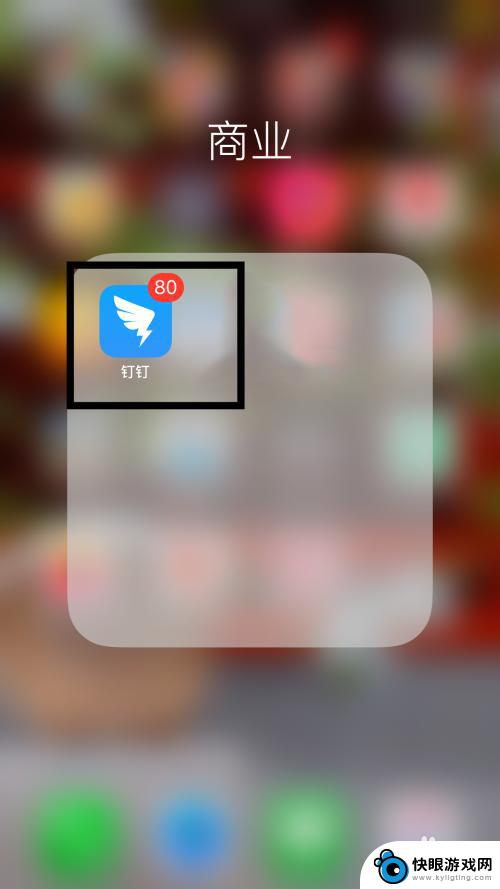 手机钉钉怎么扫码登录 钉钉手机端如何扫码
手机钉钉怎么扫码登录 钉钉手机端如何扫码在现代社会工作与生活的快节奏让人们越来越依赖于手机应用来提高工作效率和便利性,作为一款广受欢迎的企业办公软件,钉钉的手机端扫码登录功能让用户可以快速、方便地登录自己的账号,实现...
2024-03-06 15:39
-
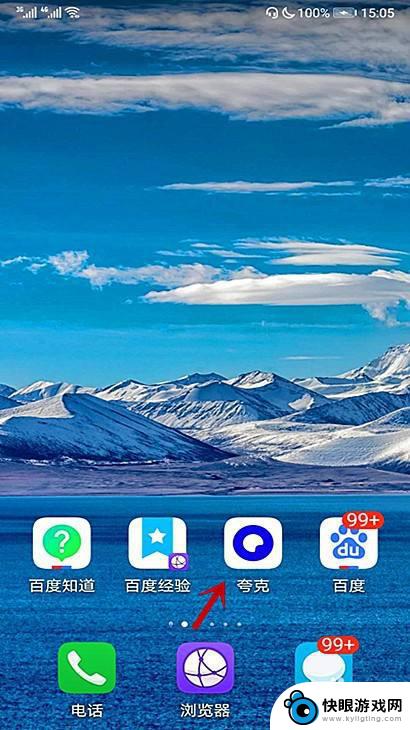 苹果手机怎么登录夸克 怎样注册登录夸克账号
苹果手机怎么登录夸克 怎样注册登录夸克账号夸克是一款集社交、娱乐、购物等多种功能于一体的手机应用,让用户可以在同一个平台上轻松享受各种便利,苹果手机用户想要登录夸克账号,只需在App Store中下载并安装夸克应用,然...
2024-04-12 17:36
-
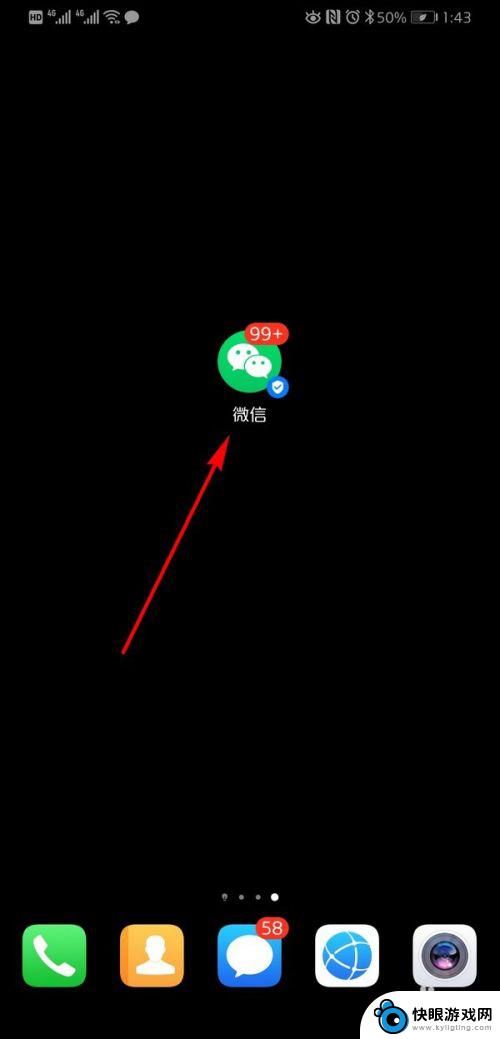 一个手机怎么切换两个微信号 双卡双待手机如何同时登录两个微信账号
一个手机怎么切换两个微信号 双卡双待手机如何同时登录两个微信账号微信已成为人们生活中不可或缺的社交工具之一,对于一些需要同时使用两个微信号的用户来说,仅依靠一部手机的单账号登录功能显然难以满足需求。幸运的是双卡双待手机的出现为这一问题提供了...
2024-02-03 17:31
-
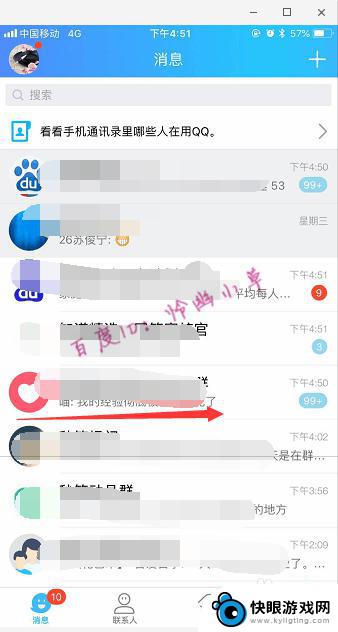 用手机登录qq怎么登录 手机号登录qq的详细教程
用手机登录qq怎么登录 手机号登录qq的详细教程随着移动互联网的快速发展,手机已经成为我们日常生活中必不可少的工具之一,而在这个数字化时代,QQ作为一款实用的社交软件,也深受大众的喜爱。有些朋友可能还不太清楚如何使用手机登录...
2024-02-12 12:26
-
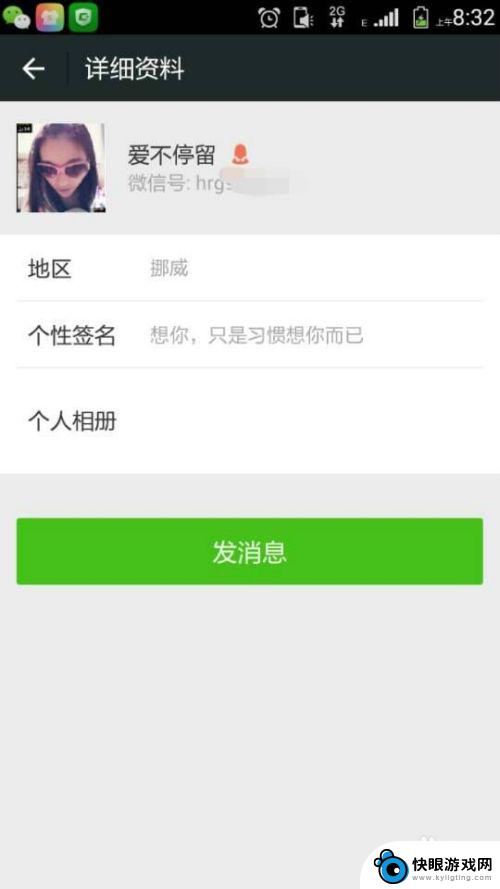 手机换卡怎么重新登录微信 换手机卡后如何找回微信号
手机换卡怎么重新登录微信 换手机卡后如何找回微信号当我们换了手机卡后,重新登录微信成为一个必要的步骤,许多人可能会遇到找回微信号的困难。在这种情况下,我们可以通过一些简单的步骤来重新找回我们的微信号,以便我们可以继续使用这个社...
2024-04-16 08:17
-
 钉钉怎么在另外一个手机登录 钉钉如何在另一个手机上登录
钉钉怎么在另外一个手机登录 钉钉如何在另一个手机上登录在日常生活中,我们可能会遇到需要在另一个手机上登录钉钉的情况,无论是因为手机丢失、损坏,或者是需要在不同设备间切换账号,掌握如何在另一个手机上登录钉钉是非常重要的。通过简单的步...
2024-03-03 15:30
-
 手机卡关机了怎么设置微信 微信账号绑定的手机停用了怎么登录
手机卡关机了怎么设置微信 微信账号绑定的手机停用了怎么登录当我们的手机卡关机或手机停用时,我们可能会面临无法登录微信账号的问题,微信作为一款广泛使用的社交媒体应用,已经成为了我们日常生活中不可或缺的一部分。当我们的微信账号绑定的手机无...
2023-12-03 15:20
-
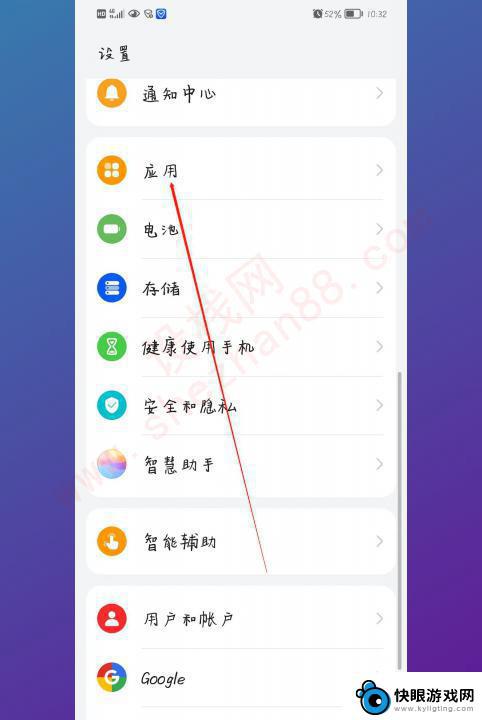 手机怎样登录两个微信账号 一个手机同时登录两个微信号教程
手机怎样登录两个微信账号 一个手机同时登录两个微信号教程在当今社交网络时代,微信已成为人们日常生活中不可或缺的通讯工具之一,由于各种原因,许多人可能需要同时使用两个微信账号。幸运的是,随着技术的不断进步,我们可以通过一些简单的步骤在...
2023-12-16 15:27
热门教程
MORE+








